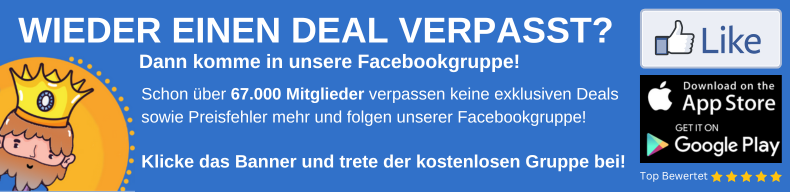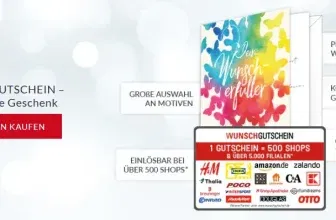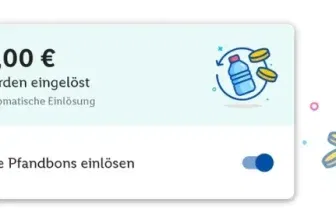Der Rabattfinder Honey, eine Tochtergesellschaft von PayPal, steht aktuell in der Kritik. Vorwürfe von Influencern und Content-Creators, dass Honey unrechtmäßig Affiliate-Links ersetzt und Provisionen abgreift, werfen Fragen zur Transparenz des Tools auf. Viele Nutzer möchten die Erweiterung daher von ihren Geräten entfernen. Hier erfahrt Ihr alles über die Kritikpunkte und wie Ihr Honey auf verschiedenen Geräten deinstallieren könnt.
Was ist Honey und warum steht es in der Kritik?
Honey ist ein Rabattfinder, der Nutzern dabei hilft, Gutscheine und Rabatte beim Online-Shopping zu finden. Doch hinter den Kulissen gibt es Berichte über fragwürdige Praktiken:
- Heimliches Setzen von Cookies: Honey soll Affiliate-Cookies bei fast jeder Interaktion setzen, ohne die Nutzer darüber zu informieren.
- Überschreiben von Affiliate-Links: Links von Influencern oder Websites sollen angeblich durch Honey-Links ersetzt werden.
- Abgreifen von Provisionen: Statt den ursprünglichen Content-Creators fließen Provisionen direkt an Honey.
- Irreführung der Nutzer: Selbst bei fehlenden Rabatten wird Nutzern suggeriert, dass sie sparen können.
- Ausnutzung des Last-Click-Attribution-Modells: Honey generiert gezielt den letzten Klick vor einem Kauf, um Provisionen zu sichern.
Diese Praktiken gefährden die Einnahmen von Content-Creators und werfen ein schlechtes Licht auf die App.
Honey sicher entfernen: Schritt-für-Schritt-Anleitung
Hier erfahrt Ihr, wie Ihr die Honey-Erweiterung oder -App von Euren Geräten entfernt:
1. iOS (iPhone und iPad)
- Öffnet die Einstellungen-App.
- Navigiert zu Safari > Erweiterungen.
- Sucht Honey und löscht die Erweiterung.
Hinweis: Honey wird standardmäßig bei der Installation von PayPal hinzugefügt, bleibt jedoch deaktiviert, solange Ihr sie nicht aktiviert habt.
2. Android
Honey ist auf Android nur als eigenständige App verfügbar. Falls installiert:
- Öffnet die Einstellungen-App.
- Geht zu Apps oder Anwendungsmanager.
- Sucht die Honey-App und tippt auf Deinstallieren.
3. Mac (Safari)
- Öffnet Safari und klickt auf Safari > Einstellungen in der Menüleiste.
- Wählt den Reiter Erweiterungen.
- Deaktiviert Honey und klickt auf Deinstallieren.
- Löscht die Honey-App aus dem Programme-Ordner.
4. Windows / Mac (Chrome)
- Öffnet Chrome und klickt auf die drei Punkte oben rechts.
- Wählt Erweiterungen.
- Sucht Honey in der Liste und klickt auf Entfernen.
5. Firefox (Windows / Mac)
- Öffnet Firefox und klickt auf das Menü-Symbol.
- Geht zu Add-ons und Themes.
- Sucht nach Honey und klickt auf Entfernen.
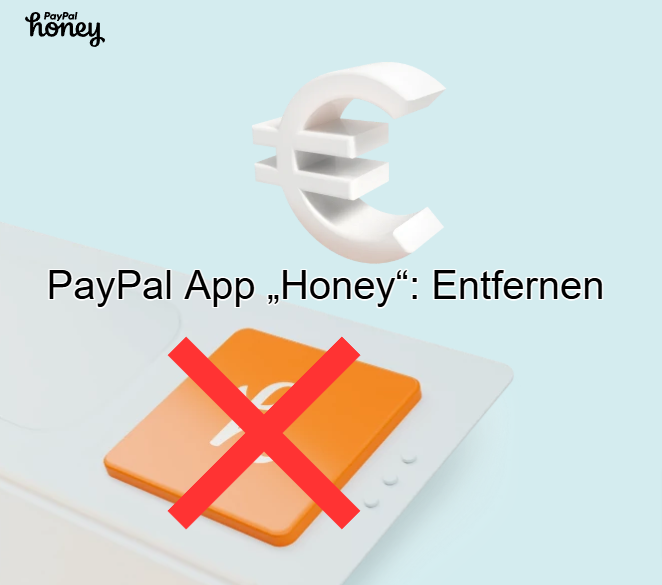
Honey-Entfernen
Sollte ich Honey behalten oder entfernen?
Honey war für viele ein nützliches Tool, um beim Online-Shopping zu sparen. Doch die aktuellen Vorwürfe rufen zur Vorsicht auf. Ob Ihr die App weiterhin nutzen möchtet, hängt davon ab, ob Ihr den Rabattfinder trotz der Kritik vertrauenswürdig findet. Alternativen wie RetailMeNot oder Rakuten bieten ähnliche Funktionen, ohne in derartigen Kontroversen zu stehen.
Fazit
Die Entscheidung, Honey zu entfernen, liegt letztendlich bei Euch. Wenn Ihr Bedenken hinsichtlich Datenschutz und fairer Vergütung von Content-Creators habt, empfiehlt es sich, die Erweiterung zu deinstallieren. Mit den oben genannten Anleitungen gelingt das schnell und unkompliziert.